1、打开软件为了让大家更清楚 软件用途 我将所有选项逐一说明
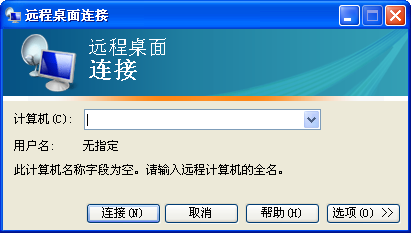
2、计算机 那里是输入你要连接的电脑IP

3、接着让我们选择 选项 看看里面的用途
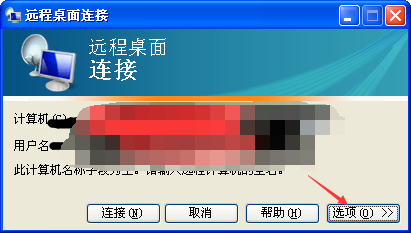
4、选择显示首先呢我介绍下远程桌面大小:设置我们能看到对方电脑的大小颜色:就是颜色,256色最难看,建议大家选择最高质量吧 唁昼囫缍这样有利于自己的视觉观察 如您家网络太烂了也可以选择256色全屏显示连接栏:连接后 我们可以在全屏模式下看到上面的栏框写着你连接电脑的IP
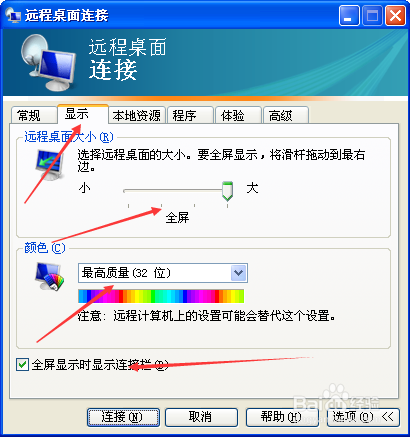
5、选择本地资源远程计算机声音:你连接的计算机的声音是否在本地电脑播放应用WIN键组合:是否在远程计算机使用WIN组合按键 也就是例如CTRL+W关闭IE徽涕濠铿浏览器 当你选项选择在远程计算机或全屏显示时即可在远程计算机使用该案件组合!打印机:是否在远程计算机使用您本地的打印机,当你在远程计算机选择一项文本要打印时,即可在本地打印机打印出来剪切板:是否在远程计算机使用您本地的剪切板,也就是当您复制 “百度”二字 即可在远程计算机粘贴您刚刚所复制的文字选择详细计算机---在6步骤说明
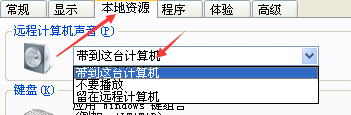
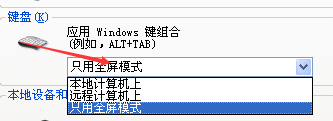
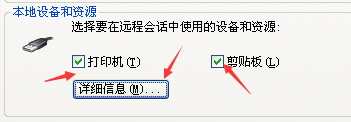
6、智能卡串行口驱动器支持即插即用设备他们用途都是是否能在远程计算机中使用这些东西
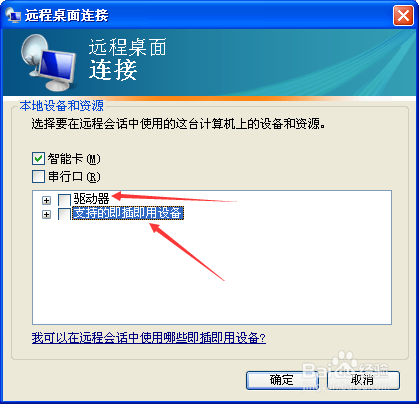
7、选择连接速度来优化性能:按照您的网络设置,如果你家网速太慢了 建议选择最低的配置 当然网速快 你也可以选择最高性能 让你获得更好的视觉性能!
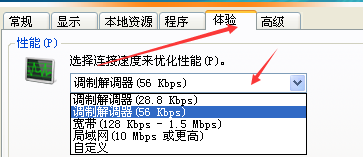
8、允许使用以下功能这些作用都一样能否在远程连接计算机中使用这些功能!如果连接中断 则重新连接:连接失败会自动再连接,连接到能连接成功为止!
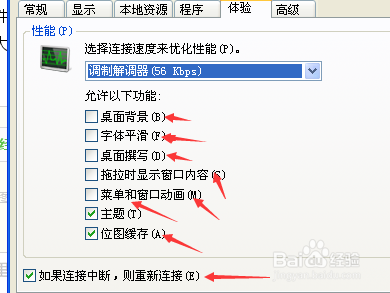
9、远程连接步骤如下1.设置好你要的功能2.输入你的远程计算机IP3.连接,即可使用你的远程计算机4.本次教程完美结束5.谢谢大家